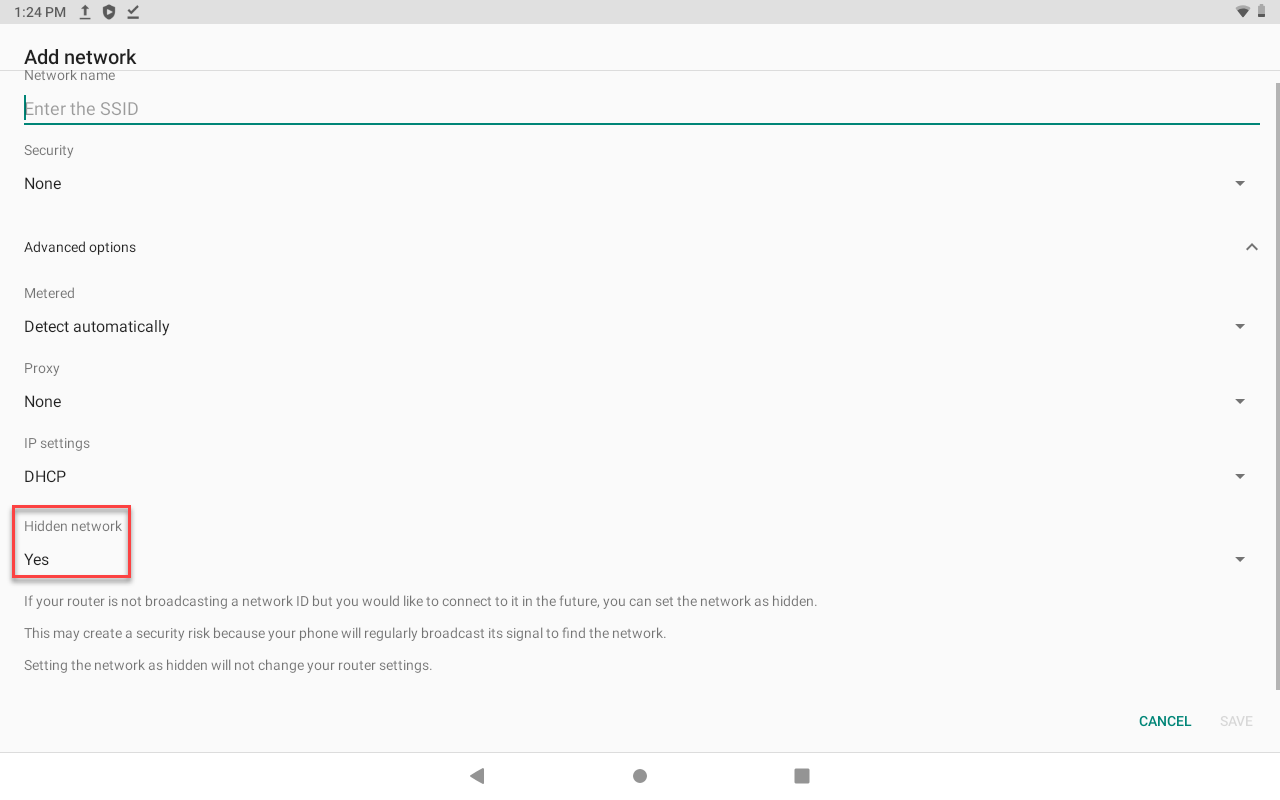Richten Sie ein spezielles oder verstecktes WLAN ein
Richten Sie auf Ihrem DateCodeGenie-Gerät ein bestimmtes oder verstecktes WLAN-Netzwerk ein.
ANMERKUNGEN
- Dieser Artikel gilt nur für DateCodeGenie®-Geräte mit integriertem Drucker oder Tablets Lite Modells. Benutzer mobiler Apps finden Hilfe zur Einrichtung ihres Tablets in den Herstellerinformationen.
- Wenden Sie sich bezüglich der SSID und des Passworts an Ihr Unternehmen.
Schritte:
1. Tippen Sie auf die Home-Schaltfläche (Kreissymbol oder Haussymbol) unten auf dem Tablet- Display, um zum Startbildschirm des Tablets zurückzukehren .

2. Tippen Sie auf Einstellungen .

3. Tippen Sie auf Netzwerk und Internet .

4. Tippen Sie auf WLAN .

5. Tippen Sie auf Gespeicherte Netzwerke .
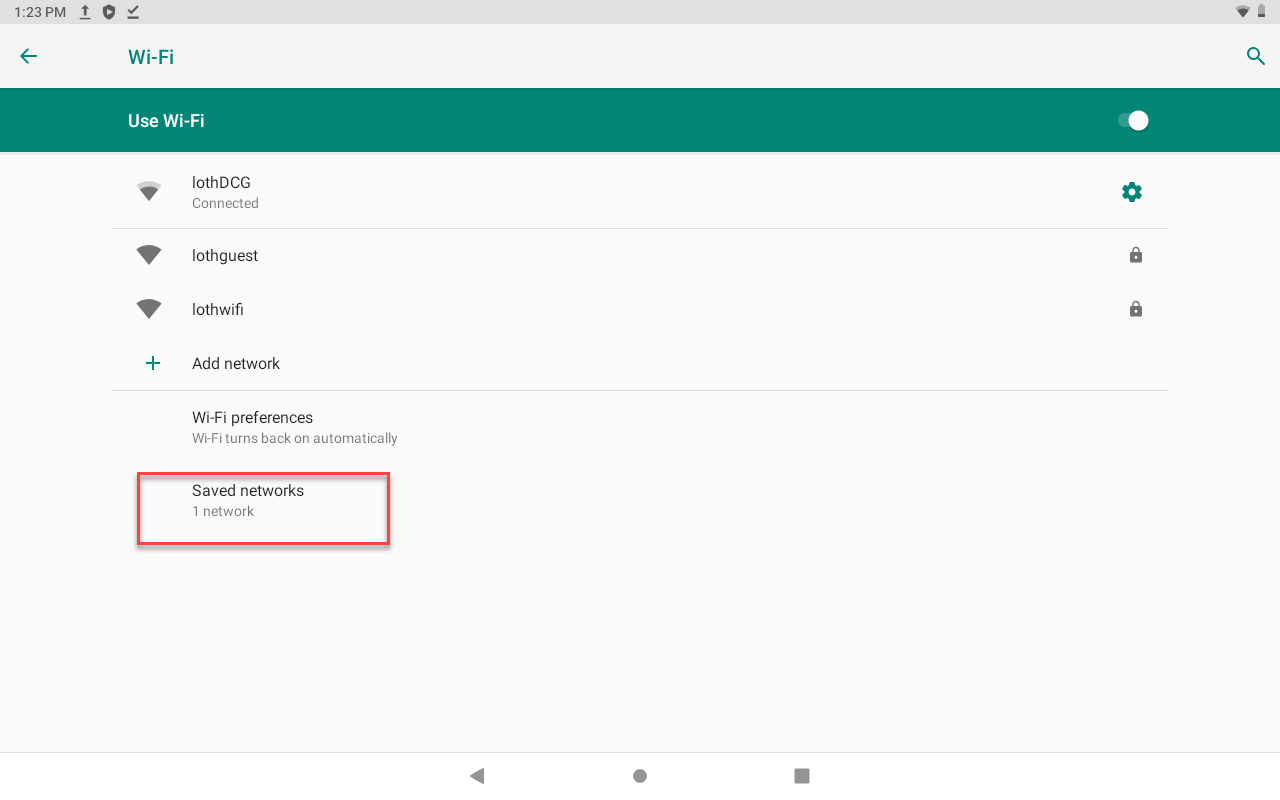
6. Tippen Sie auf Netzwerk hinzufügen.
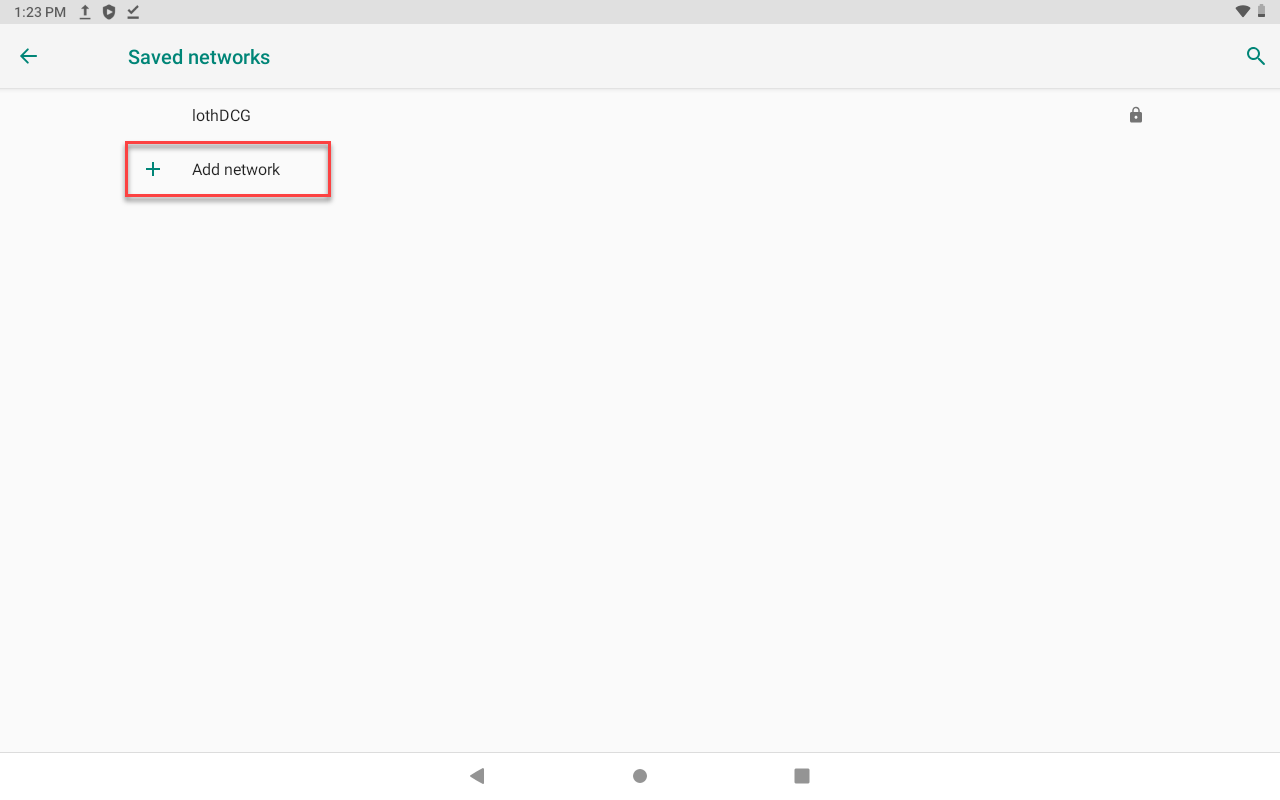
7. Geben Sie die SSID ein.
NOTIZ
Bei SSIDs muss die Groß-/Kleinschreibung beachtet werden
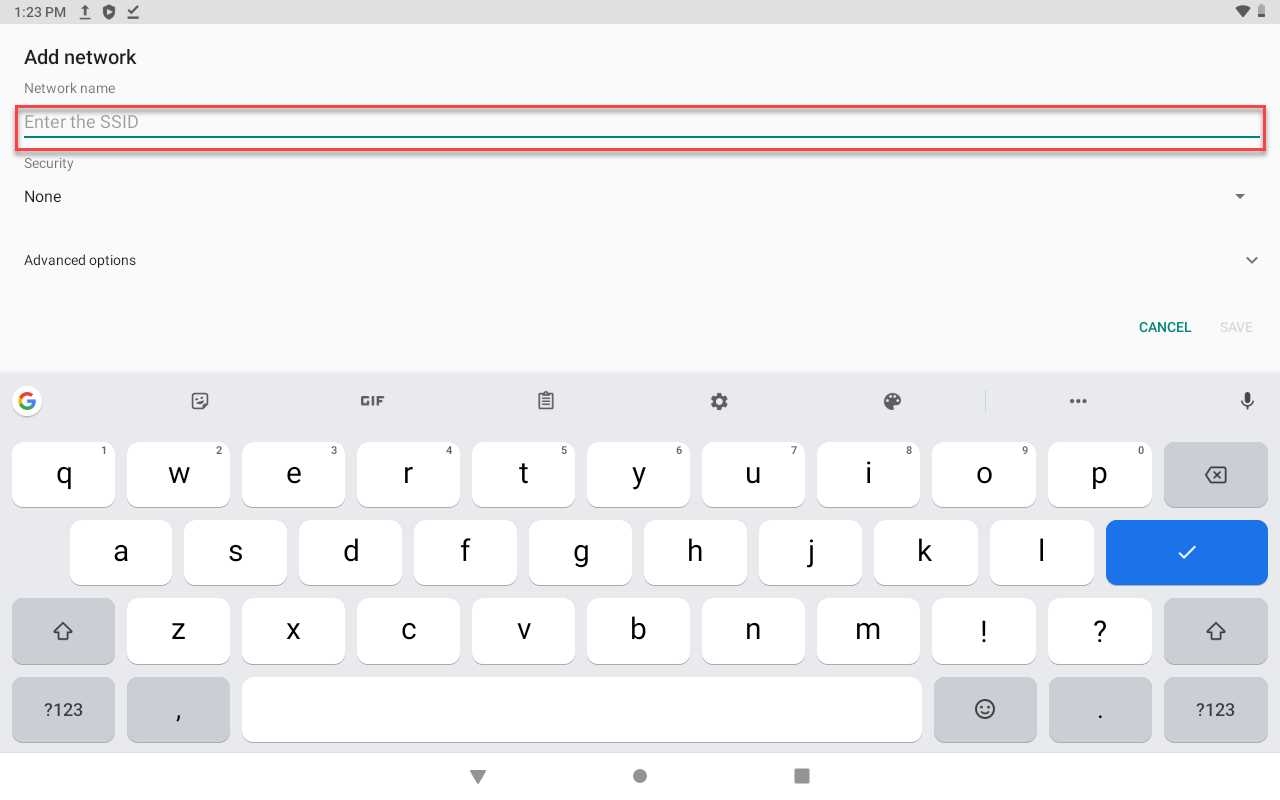
8. Tippen Sie auf „Sicherheit“ und wählen Sie das drahtlose Sicherheitsprotokoll Ihres WLANs aus, um das Kennwort einzugeben.
NOTIZ
Das am häufigsten verwendete Protokoll ist WPA/WPA2 PSK. Wenn Sie sich nicht sicher sind, welches Sie auswählen sollen, wenden Sie sich an die IT-Abteilung Ihres Unternehmens.
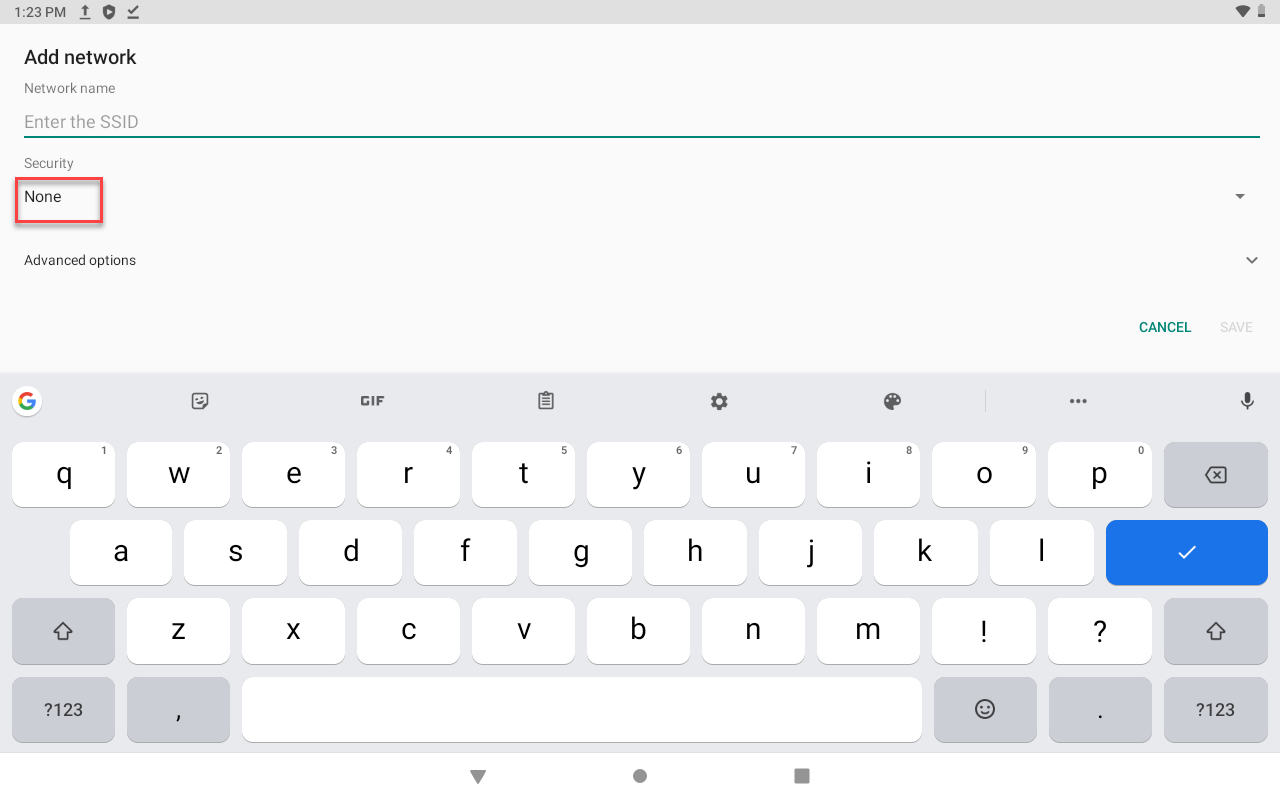
9. Tippen Sie auf Erweiterte Optionen .
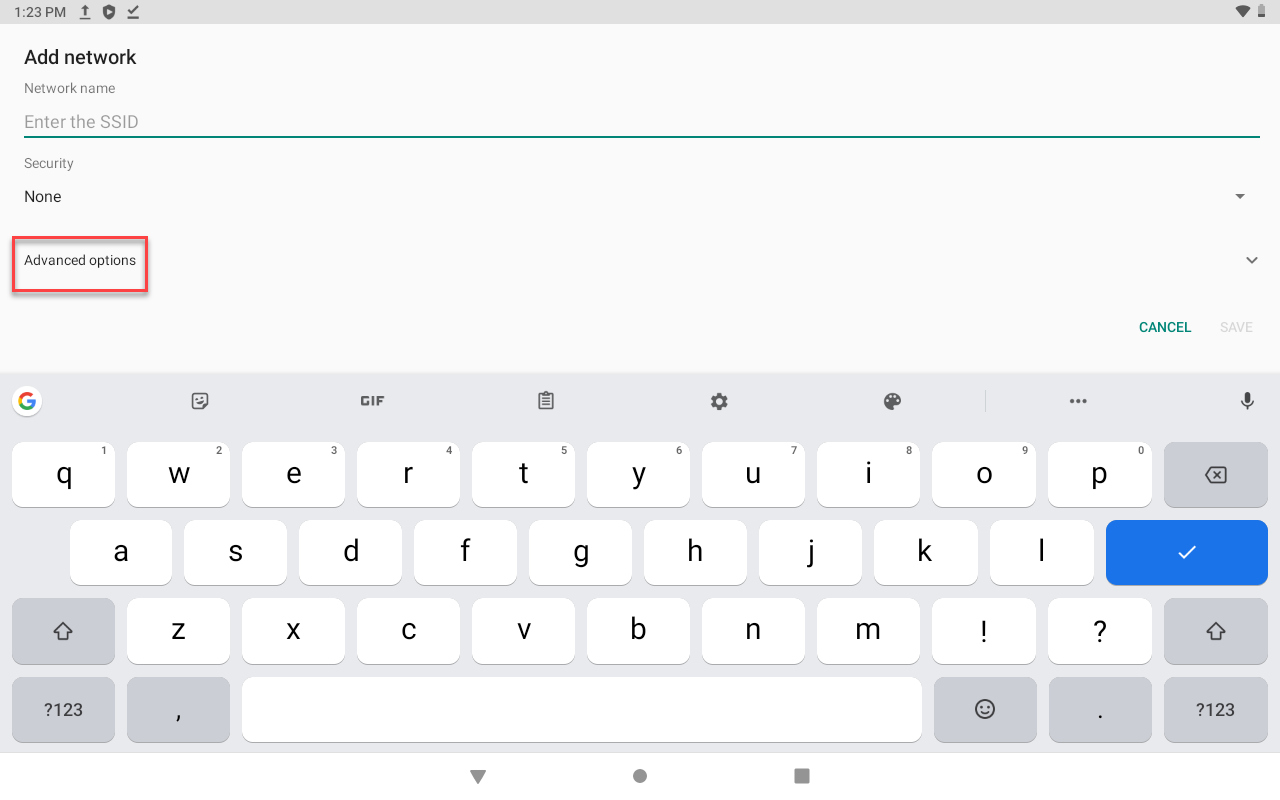
10. Tippen Sie auf Verstecktes Netzwerk und ändern Sie es in Ja . Tippen Sie auf SPEICHERN.